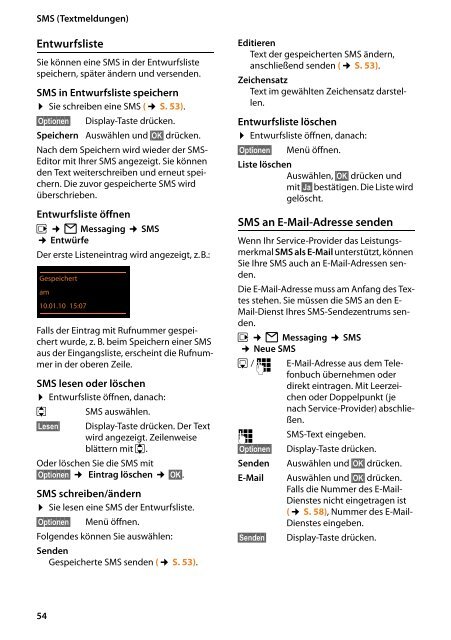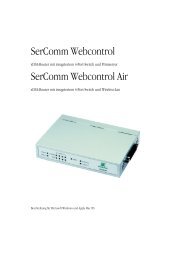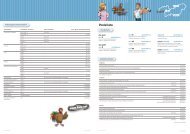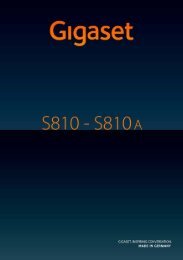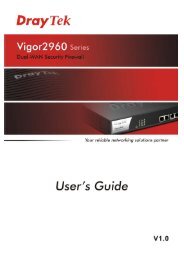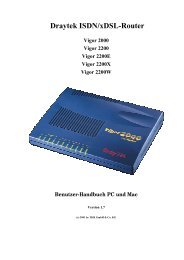Gigaset DL500A - TKR
Gigaset DL500A - TKR
Gigaset DL500A - TKR
Sie wollen auch ein ePaper? Erhöhen Sie die Reichweite Ihrer Titel.
YUMPU macht aus Druck-PDFs automatisch weboptimierte ePaper, die Google liebt.
SMS (Textmeldungen)<br />
Entwurfsliste<br />
Sie können eine SMS in der Entwurfsliste<br />
speichern, später ändern und versenden.<br />
SMS in Entwurfsliste speichern<br />
¤ Sie schreiben eine SMS (¢ S. 53).<br />
§Optionen§ Display-Taste drücken.<br />
Speichern Auswählen und §OK§ drücken.<br />
Nach dem Speichern wird wieder der SMS-<br />
Editor mit Ihrer SMS angezeigt. Sie können<br />
den Text weiterschreiben und erneut speichern.<br />
Die zuvor gespeicherte SMS wird<br />
überschrieben.<br />
Entwurfsliste öffnen<br />
v ¢ Ë Messaging ¢ SMS<br />
¢ Entwürfe<br />
Der erste Listeneintrag wird angezeigt, z.B.:<br />
Gespeichert<br />
am<br />
10.01.10 15:07<br />
Falls der Eintrag mit Rufnummer gespeichert<br />
wurde, z. B. beim Speichern einer SMS<br />
aus der Eingangsliste, erscheint die Rufnummer<br />
in der oberen Zeile.<br />
SMS lesen oder löschen<br />
¤ Entwurfsliste öffnen, danach:<br />
q SMS auswählen.<br />
§Lesen§ Display-Taste drücken. Der Text<br />
wird angezeigt. Zeilenweise<br />
blättern mit q.<br />
Oder löschen Sie die SMS mit<br />
§Optionen§ ¢ Eintrag löschen ¢ §OK§.<br />
SMS schreiben/ändern<br />
¤ Sie lesen eine SMS der Entwurfsliste.<br />
§Optionen§ Menü öffnen.<br />
Folgendes können Sie auswählen:<br />
Senden<br />
Gespeicherte SMS senden (¢ S. 53).<br />
54<br />
Editieren<br />
Text der gespeicherten SMS ändern,<br />
anschließend senden (¢ S. 53).<br />
Zeichensatz<br />
Text im gewählten Zeichensatz darstellen.<br />
Entwurfsliste löschen<br />
¤ Entwurfsliste öffnen, danach:<br />
§Optionen§ Menü öffnen.<br />
Liste löschen<br />
Auswählen, §OK§ drücken und<br />
mit §Ja§ bestätigen. Die Liste wird<br />
gelöscht.<br />
SMS an E-Mail-Adresse senden<br />
Wenn Ihr Service-Provider das Leistungsmerkmal<br />
SMS als E-Mail unterstützt, können<br />
Sie Ihre SMS auch an E-Mail-Adressen senden.<br />
Die E-Mail-Adresse muss am Anfang des Textes<br />
stehen. Sie müssen die SMS an den E-<br />
Mail-Dienst Ihres SMS-Sendezentrums senden.<br />
v ¢ Ë Messaging ¢ SMS<br />
¢ Neue SMS<br />
s / ~ E-Mail-Adresse aus dem Telefonbuch<br />
übernehmen oder<br />
direkt eintragen. Mit Leerzeichen<br />
oder Doppelpunkt (je<br />
nach Service-Provider) abschließen.<br />
~ SMS-Text eingeben.<br />
§Optionen§ Display-Taste drücken.<br />
Senden Auswählen und §OK§ drücken.<br />
E-Mail Auswählen und §OK§ drücken.<br />
Falls die Nummer des E-Mail-<br />
Dienstes nicht eingetragen ist<br />
(¢ S. 58), Nummer des E-Mail-<br />
Dienstes eingeben.<br />
§Senden§ Display-Taste drücken.